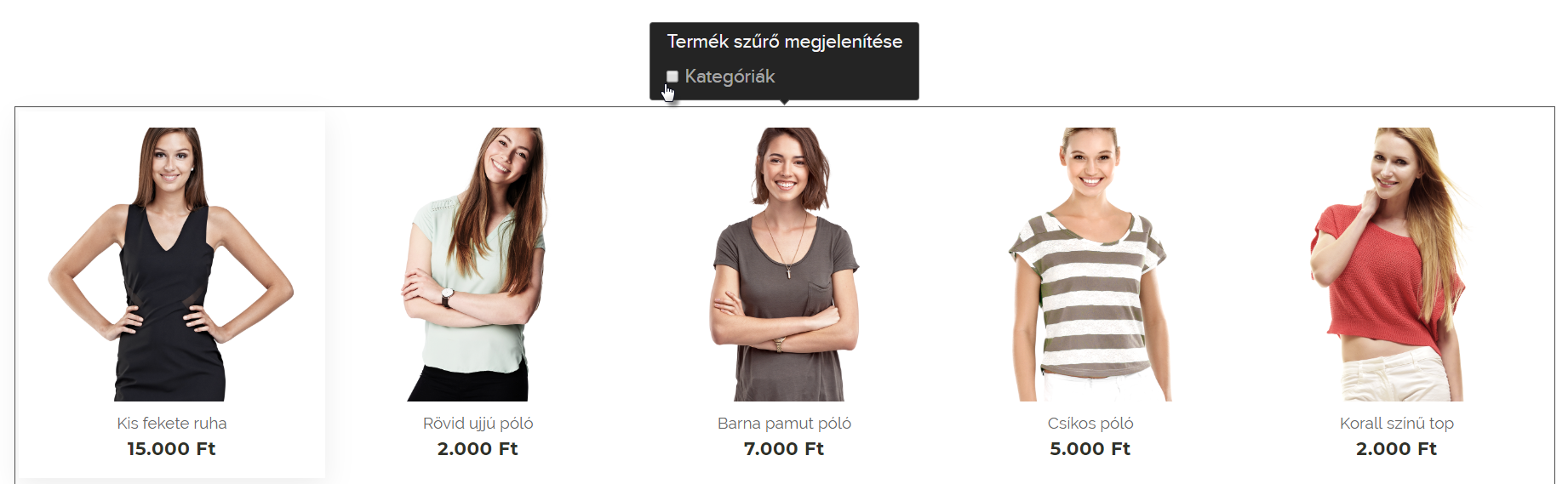A terméklista a tartalomblokk, amelyben a termékek megjelennek. Ebben a cikkben megtudhatod, hogyan működik a terméklista. Ha érdekel, hogyan helyezhetsz be terméklistát egy oldalra, akkor kattints a Terméklista beállítása cikkünkre.
A termékeklista szerkesztéséhez kattints a listára. Ezután megjelenik a szerkesztési beállítások menü: Termék hozzáadása, Termékek kezelése és Elrendezés. Az alábbiakban megmagyarázzuk, hogyan működnek ezek a lehetőségek.
[X]
Termék hozzáadása
A megjelenített kategóriához egy új terméket adhatsz hozzá a Termék hozzáadása gombra kattintva. Ezután megadhatod a termék nevét, árát és leírását. A termékek hozzáadásával kapcsolatos további információkért kattints a Termék hozzáadása cikkre.
Termékek kezelése
A Termékek kezelése gombra kattintva elérhető lesz az összes termék listája a válaszott kategóriából.
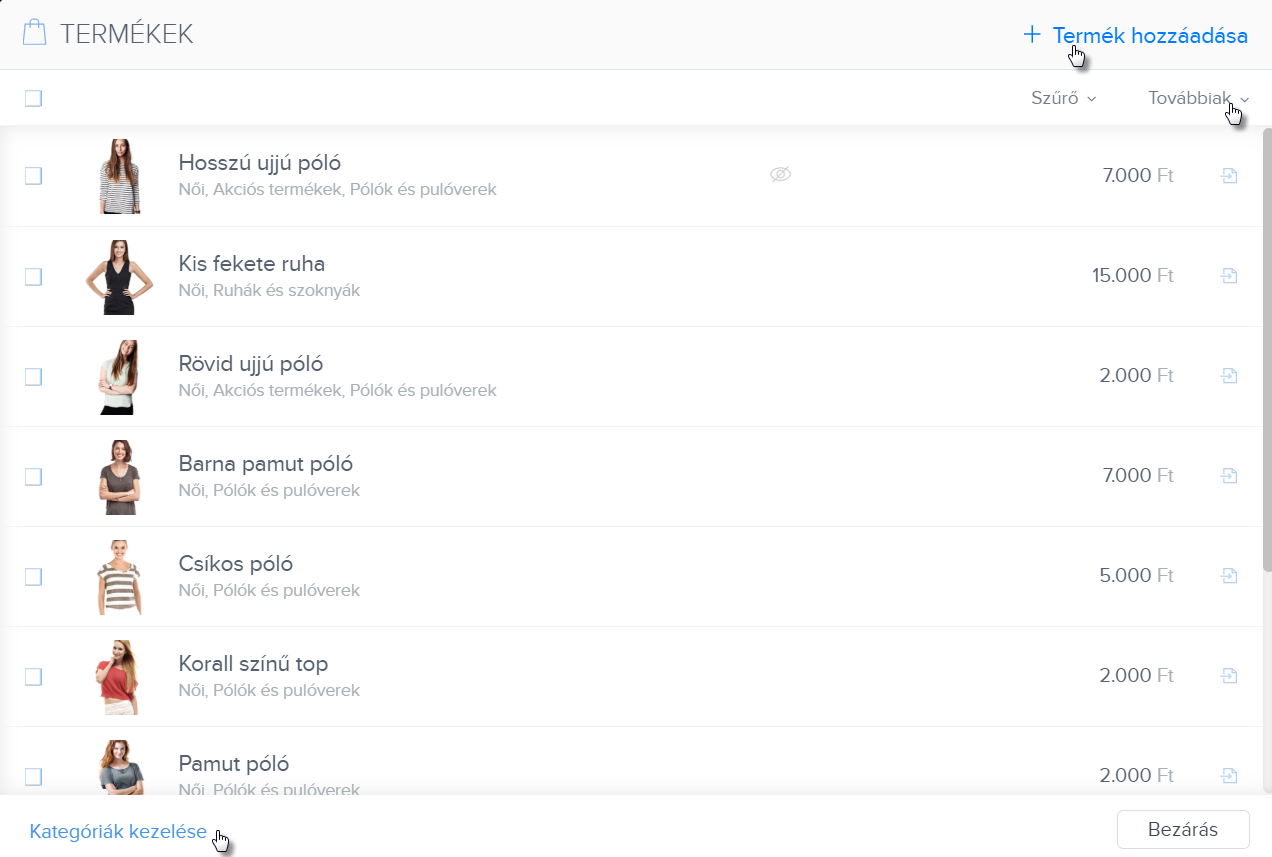
Ha rákattintasz a termékre, akkor módosíthatod annak paramétereit, például nevét, árát, leírását vagy fotóját. A termékhez címkét, árat, termékszámot vagy a termék elérhetőségét is hozzáadhatod. További információ a termékek szerkesztéséről: A termék szerkesztése.
Ha a jelenleg megjelenítettektől eltérő kategóriából szeretnél termékeket szerkeszteni, akkor jelöld ki azt a jobb felső oldalon található Szűrő listából, amely az aktuálisan megjelenített kategória nevére kattintva érhető el.
Ugyanabban az ablakban új termék is hozzáadható a kategóriahoz. Egyszerűen kattints a jobb felső sarokban lévő Termék hozzáadása gombra.
A bal alsó sarokban található a Kategóriák kezelése gomb. A kategóriák azok a teljes csoportok, amelyekbe a termékek válogatásra kerülnek. Hozzáadhatsz és törölhetsz kategóriákat vagy termékeket rendelhetsz a kategóriához. A kategóriák kezelésével kapcsolatos további információkért kattints a Kategóriák létrehozása és kezelése cikkre.
Hogyan törölheted a terméklistát
Ha törölni szeretnéd a terméklistát az oldalról, kattints a Törlés gombra. A következő lépésben kattints a Törlés gombra a választás megerősítéséhez. A terméklista az adott oldal tartalmából kerül törlésre, de maguk a termékek nem kerülnek törlésre. A TERMÉKEK linkre kattintva tudsz majd hozzájukférni a szerkesztő felső menüsorában.
Elrendezés
Kattints az Elrendezés gombra a következő menüopcióhoz: Stílus, Termékek megjelenítése, Termék szűrő.
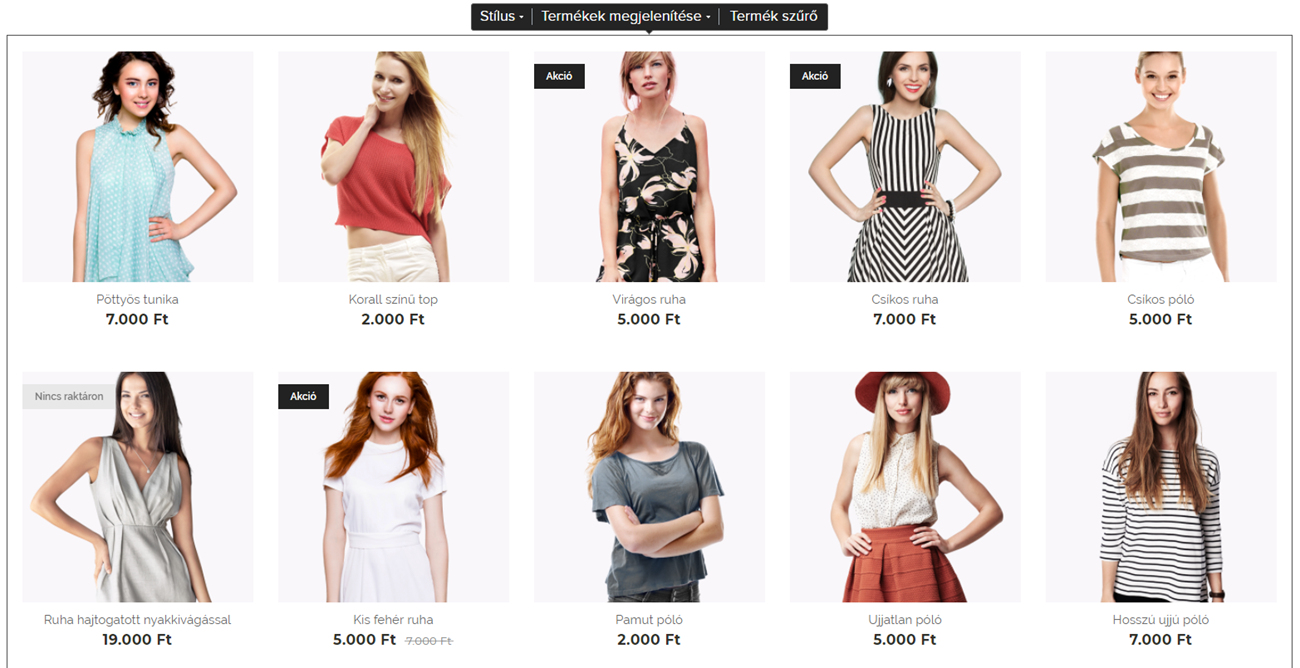
Stílus
4 különböző stílus közül választhatsz:
Alap kinézet
- kisebb fotók, és a termékek egymás mellett lesznek megjelenítve
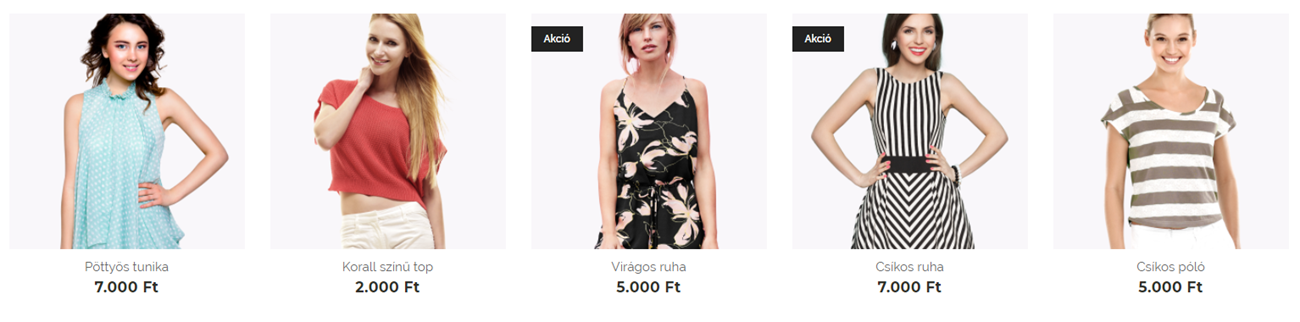
Nagy méretű kép
- nagyobb képek, a termékek egymás mellett jelennek meg
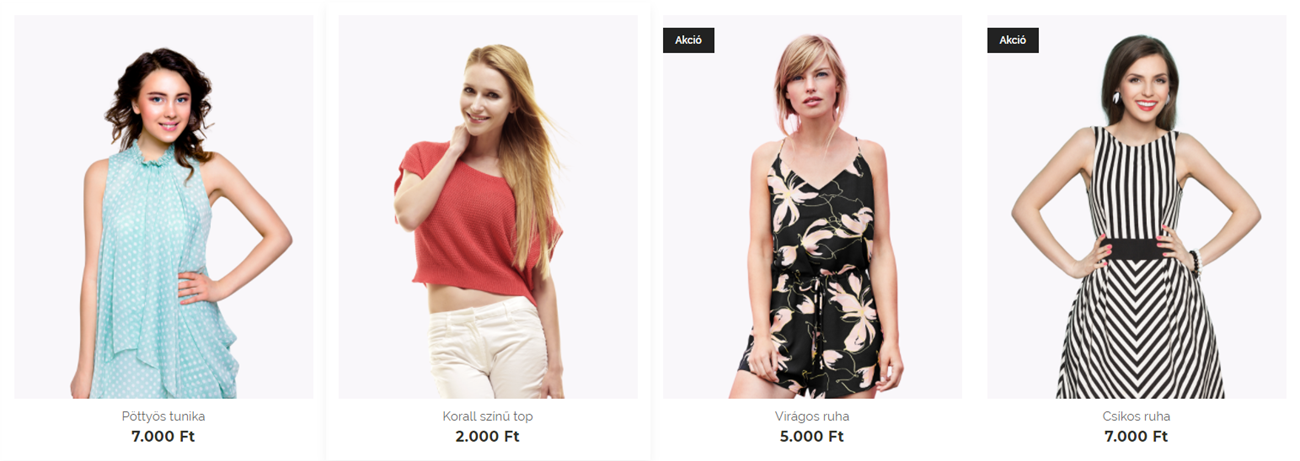
Slider
- A termékek automatikusan váltakoznak, egyszerre csak egy termék lesz megjelenítve. A látogató a nyilakra kattintva átválthat a következő vagy az előző termékre.
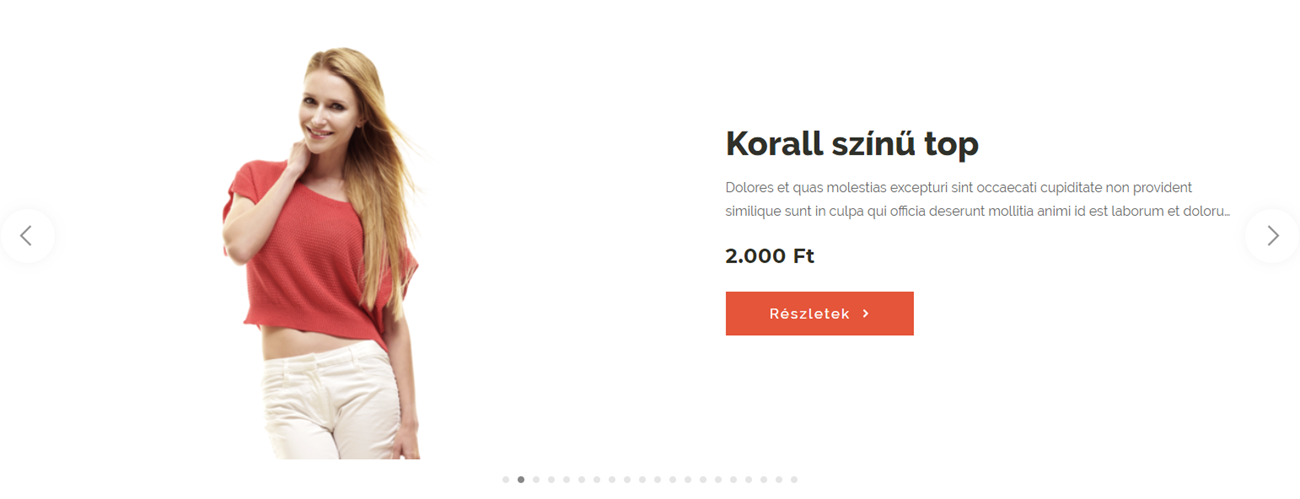
Körhinta
- A termékek automatikusan váltakoznak, egyszerre 4 termék jelenik meg. A látogató a nyilakra kattintva a megjelenített termékek között mozoghat.
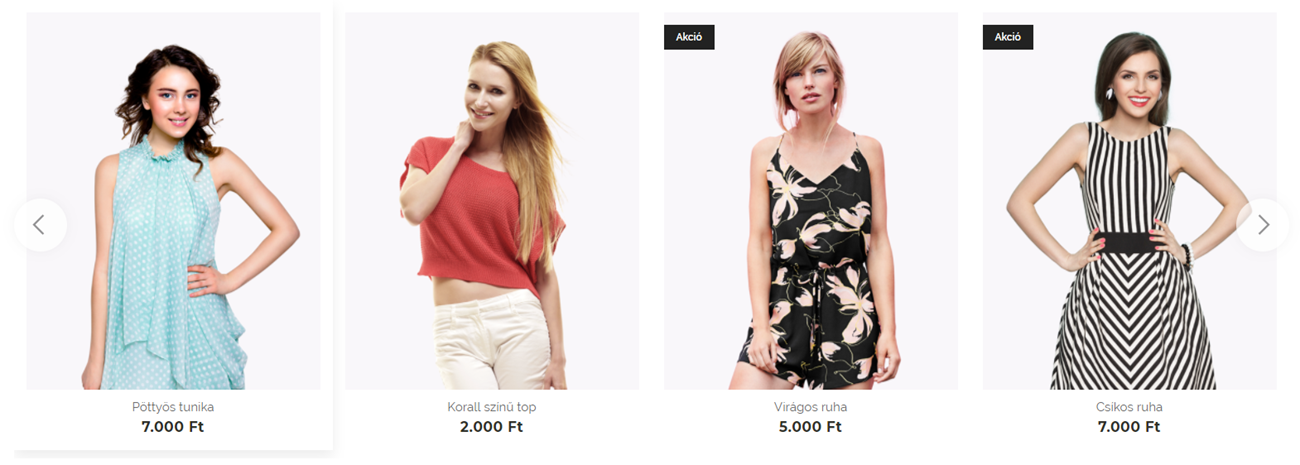
Termékek megjelenítése
Ha a terméklistán egy másik kategória termékeit szeretnéd inkább megjeleníteni, kattints a Termékek megjelenítése elemre, és válaszd ki a kívánt kategóriát a listából. Egyszerre csak egy kategóriát választhatsz ki.

Termék szűrő
A terméklistában a termékek mindig csak egy kategóriaból tekinthetők meg. Ha egy termék több kategóriaban szerepel, vagy átláthatóbbá szeretnéd tenni felhasználóid számára a lehetőségeket, használhatod a Termék szűrő funkciót. Kattints erre az opcióra, és jelöld ki a Kategóriák lehetőséget. A terméklista bal oldalán jelenik meg minden kategória, amelyekben a kiválasztott termékek szerepelnek. A felhasználók választhatják a teljes kategóriaban szereplő termékek listáját, vagy a termékeket pontosabb kritériumok szerint szűrhetik.
Ha az Összes termék lehetőséget választod, az összes létrehozott kategória megjelenik a bal oldali listában, és mindent egy helyen találsz.
A szűrők létrehozásának lehetősége csak az Alap kinézet és a Nagy méretű fényképelrendezések esetében működik.